Sådan sporer du din Windows 10-pc eller -tabel, hvis du nogensinde taber det

Windows 10s første store opdatering i november 2015 tilføjede en enhedssporing. Du kan nu aktivere GPS-sporing og lokalisere en fjernet Windows 10-tablet eller laptop, ligesom du vil spore en smartphone, tablet eller MacBook.
Tidligere krævede dette tredjeparts software som Prey. Nu er den integreret for alle at bruge med en Microsoft-konto. Det er slukket som standard, så du skal aktivere det, før du mister din enhed.
Begrænsninger
RELATERET: Hvad er nyt i Windows 10s første store opdatering i november
Inden du aktiverer denne funktion, skal du være opmærksom på, at det har nogle begrænsninger. Dette er kun en enhedssporingsløsning, og det tillader ikke, at du fjerner eller lås din pc på afstand. Du kan heller ikke spille en alarm eller snap et billede af den person, der bruger din enhed med webcam. Det viser kun din enheds placering - det er det! Microsoft kan tilføje flere funktioner til dette i fremtiden, men det har det endnu ikke.
Dette virker heller ikke lige så godt som en tabt smartphone-tracking-løsning. Du kan få din computer til automatisk at tjekke ind og rapportere dens placering, men den skal være tændt og tilsluttet til internettet for at gøre det. En smartphone med en cellulær dataforbindelse er altid på, altid forbundet og kan lettere spores.
Det er også muligt for en tyv at tørre din enhed og genoprette den til fabriksindstillinger. Dette forhindrer dig i at spore den pågældende enhed. Windows 10 tilbyder ikke den fabriksnulstillede beskyttelse iPhones, iPads og endda moderne Android-enheder gør.
Aktiver "Find min enhed" i Windows 10
For at aktivere enhedssporing, skal du åbne Start-menuen eller Start skærmen og vælg Indstillinger.
Hvis du allerede har mistet din pc eller tablet, er der normalt ingen mulighed for at aktivere dette eksternt. Hvis du tidligere har installeret en fjernbordsopløsning som Chrome Remote Desktop, TeamViewer eller et andet fjernadgangsprogram, kan du forsøge at få fjernadgang til din pc og aktivere enhedssporing.
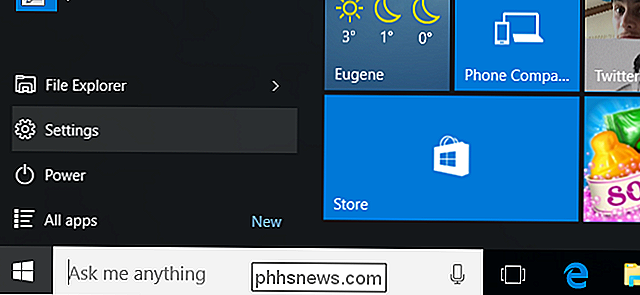
Naviger til Opdater og sikkerhed> Find min enhed i appen Indstillinger for at finde denne funktion.
Du skal bruge en Microsoft-konto for at aktivere dette. Du logger ind på denne Microsoft-konto fra en webbrowser for at spore enheden, hvis du nogensinde mister den.
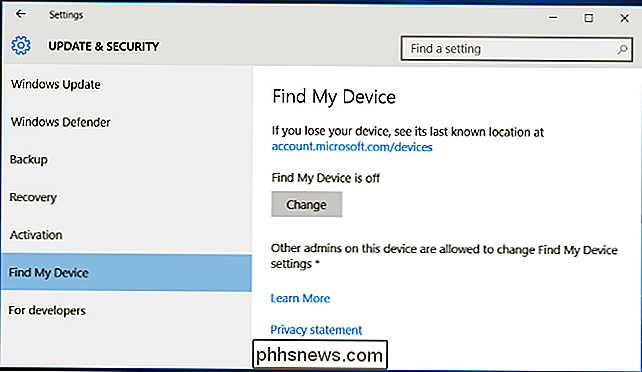
Du får vist en meddelelse, der siger "Find min enhed er slukket", hvis du ikke har aktiveret den endnu. Klik på knappen "Skift" for at aktivere denne funktion.
Aktivér funktionen "Gem min enhedens placering periodisk", når du bliver bedt om det, og din Windows 10-pc sender regelmæssigt og automatisk sin placering til Microsoft. Dette giver dig mulighed for at finde din pc, selvom den ikke er strømforsynet og online, når du går til at spore den, da du kan se den sidst kendte placering.
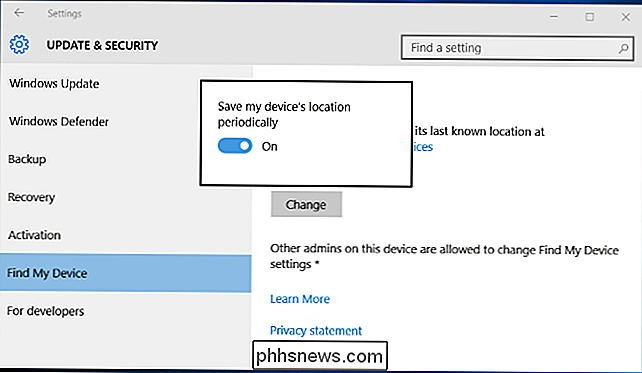
Vælg et navn til din pc
PC'en vises i listen over registrerede enheder med navnet angivet på pc'en selv. Hvis du vil omdøbe pc'en og give den et mere brugbart navn, skal du åbne appen Indstillinger på pc'en og navigere til System> Om. Klik på knappen "Rename PC" og giv din pc et mere meningsfuldt navn.
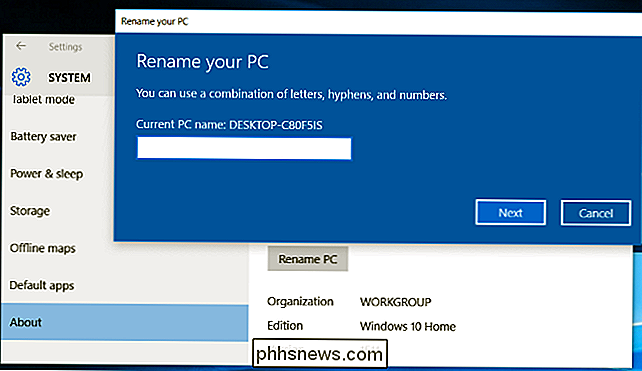
Spor din tabte enhed
Når du vil spore din tabte enhed, skal du åbne en webbrowser og gå til account.microsoft.com/devices.
Log ind med den samme Microsoft-konto, du brugte på den Windows 10-pc, du vil spore.
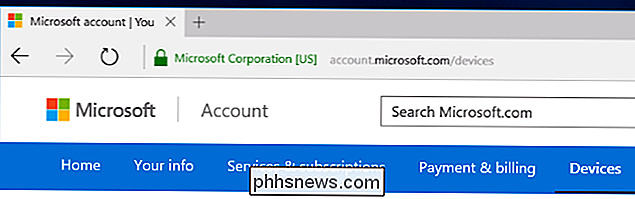
Du får vist en liste over enheder, der er registreret på din Microsoft-konto. Rul gennem listen og kig efter den enhed, du vil spore. Du får se "Sidst set på [tid] i [By]" til højre for enheden.
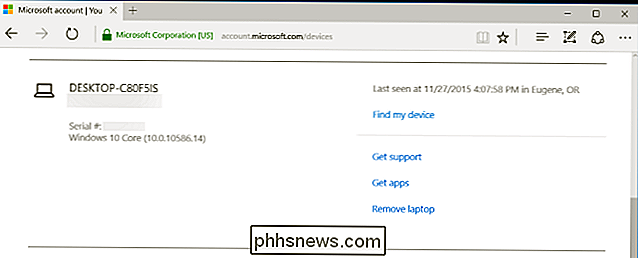
Klik på linket "Find min enhed", og du vil kunne spore enheden på et kort. Hvis enheden er tændt og forbundet til internettet via Wi-FI, et kabelforbundet Ethernet-kabel eller en cellulær dataforbindelse, opdateres dets placering regelmæssigt.
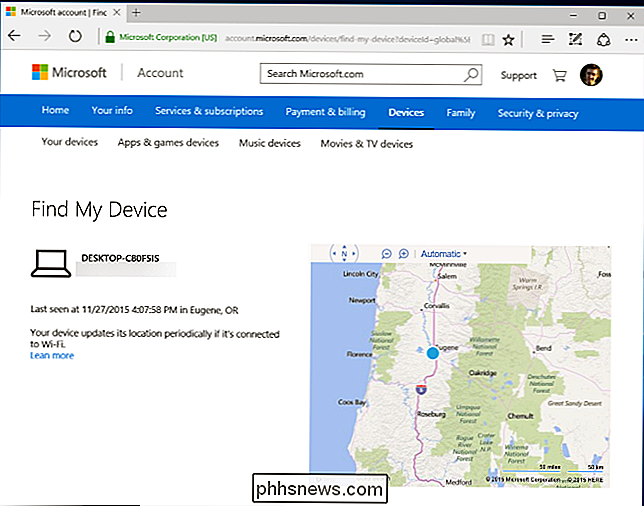
Microsoft bringer Windows 10 til telefoner og Windows 10 til pc'er tættere sammen . Desktop-versionen af Windows 10 får nu funktioner, der tidligere kun var på Windows-telefon. Funktionen "Find min enhed" er blot et eksempel på dette. Hvis du har en Windows 10-telefon, kan du aktivere "Find My Device" på næsten nøjagtig samme måde og spore en tabt Windows-telefon fra samme Microsoft-websted.
Billedkredit: Earth's City Lights fra NASA

Sådan justeres touchfølsomheden på det nye Apple TVs fjernbetjening
Hvis du for nylig har købt det nyeste Apple TV med den nye berøringsfølsomme fjernbetjening, har du sandsynligvis behandlet den meget afskyede tekstindtastningsmetode. Hvis du har problemer med det, kan de lindres ved at justere fjernbetjeningens følsomhed. Det er ingen hemmelighed, at vi ikke ligeglade for det tidligere Apple TVs fjernbetjening.

Sådan forlænges Windows 10s 30-dages grænse til rulning Tilbage til Windows 7 eller 8.1
Efter opgradering til Windows 10 har du 30 dage om en måned for at rulle tilbage til Windows 7 eller 8.1 hvis du ønsker det. Herefter tager Windows muligheden væk fra dig. Men der er en måde at forlænge denne tidsbegrænsning på bekostning af diskplads. Advarsel : Denne proces fungerede for os med Windows 10 build 1511.



